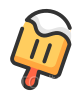微软已经在本月 24 号正式发布了“下一代 Windows”操作系统——Windows 11,据微软介绍,正式版的 Win11 可能需要今年秋季才会推送。
所以目前我们只能体验到预览版的 Win11,体验预览版通常有两个渠道:
1、直接下载预览版的镜像文件安装;
2、加入 Windows 预览体验计划。
下载镜像的方式虽然直接,但过程比较麻烦,每次更新都需要下载四五个GB的镜像,下载之后又要手动安装一遍。而且每次都需要等网友提供相关的资源,总是慢人一步。
从 Windows 10 发布开始,微软就向技术爱好者提供了 Windows 预览体验计划,而且每个人都可以申请加入。
该计划可以让喜欢新系统新功能的用户第一时间体验 Windows 最新功能和特性,提供反馈意见帮助微软持续改进 Windows。
加入预览体验计划后,微软每发布一个新版本,你都可以通过 Windows 更新来第一时间获取。同时,和正常的系统更新一样,查找到更新之后只需等待系统自动下载安装即可,无需更多的手动操作。
下面就教大家如何加入 Windows 预览体验计划。
在申请该计划之前,请确保你已经有了一个微软账户/邮箱,此步骤比较简单,不再赘述。
打开 Windows 预览体验计划官网,点击“注册”。
https://insider.windows.com/zh-cn/
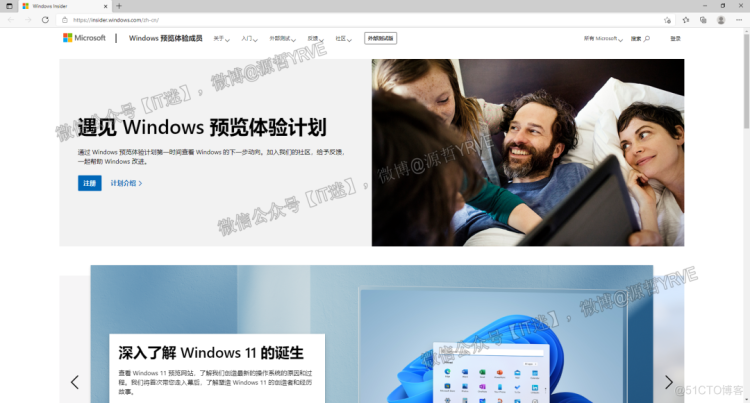
点击“立即登录”登录你的微软账户,没有的话点击“创建一个”创建新账户。
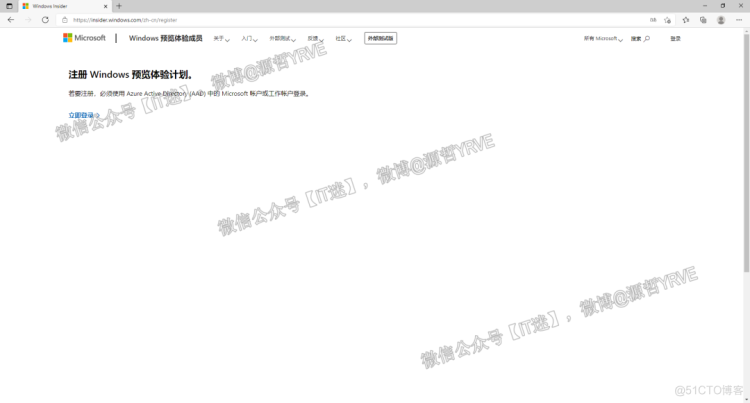
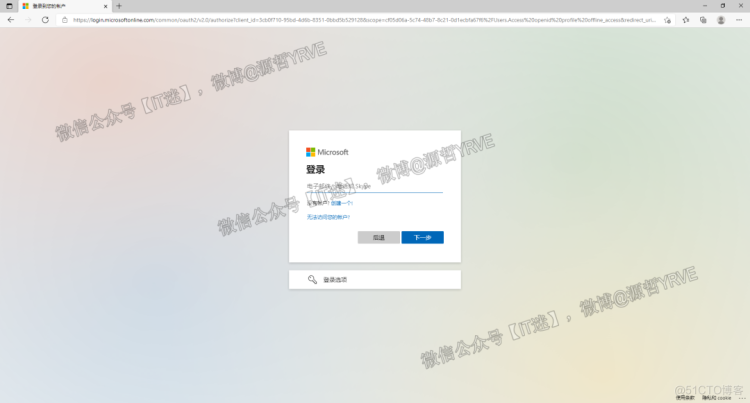
登录账户后会调到这个页面,这时你的账户已经有预览体验资格了。
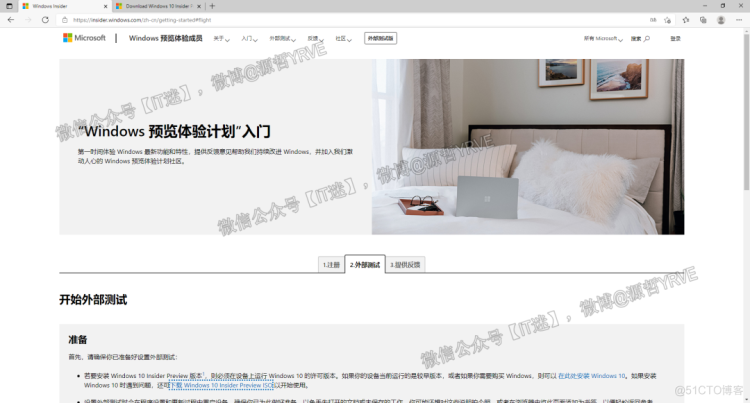
接下来,打开 设置-账户-改用 Microsoft 账户登录,登录你刚才申请预览计划所用的账户。(已登录过请忽略此步骤)
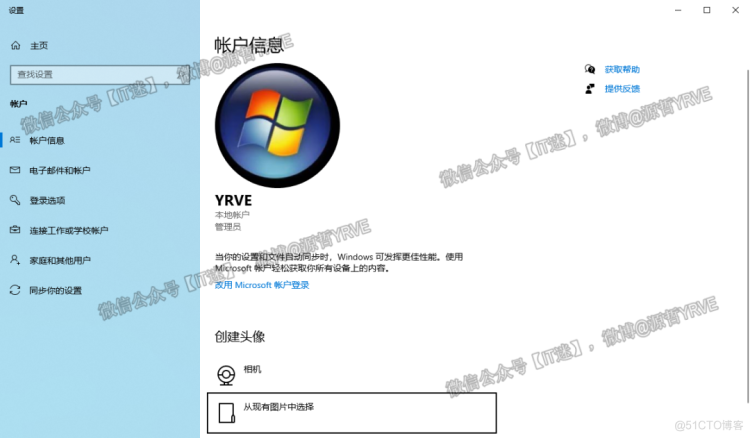
打开 设置-更新和安全-Windows 预览体验计划,等待加载一会之后,点击“开始”。
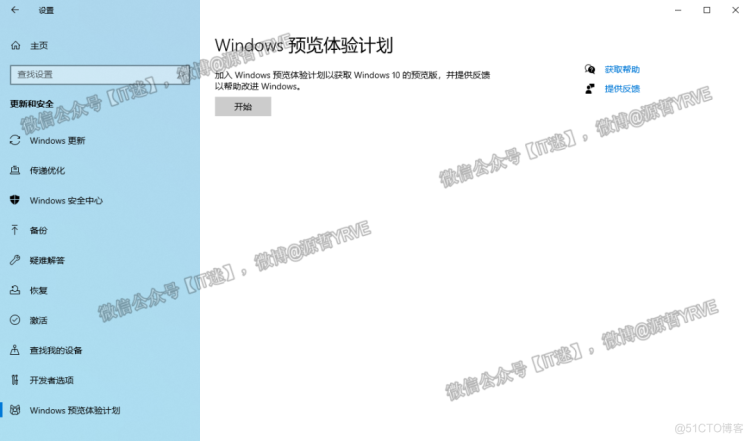
注:如果点击 “Windows 预览体验计划”后,右侧一片空白,请打开 设置-隐私-诊断和反馈,如下图所示,打开相应的诊断和反馈功能。之后即可正常开始预览体验计划,如果还不行就重启一次电脑。
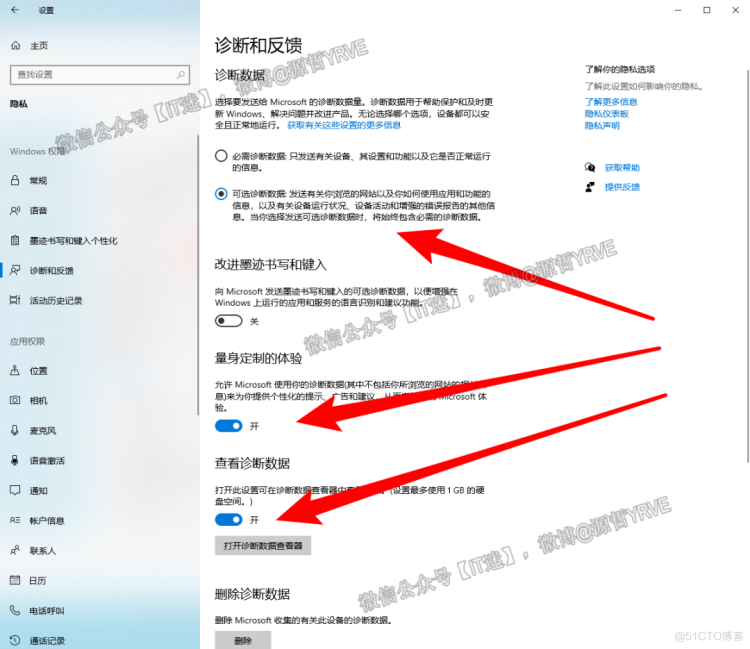
然后在账户列表中点击你的账户,“继续”。
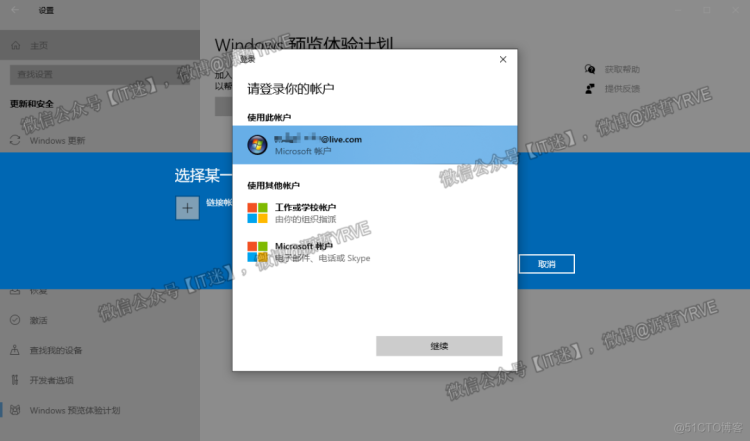
选择一个预览体验渠道,想体验最新的 Win11,请选择第一个“Dev 渠道”。
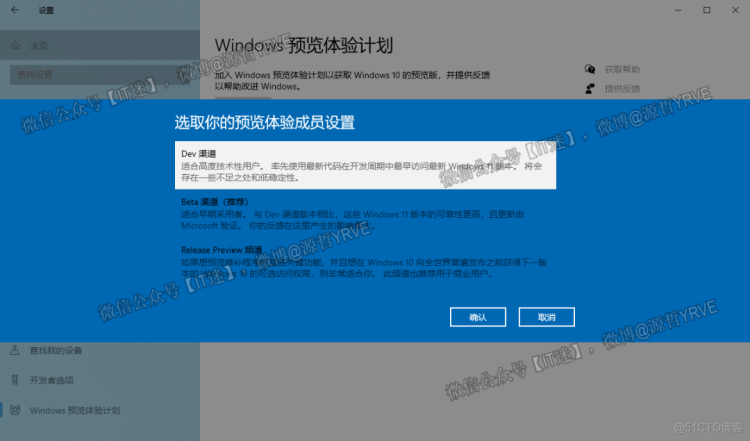
各个渠道的区别可以看微软的介绍:
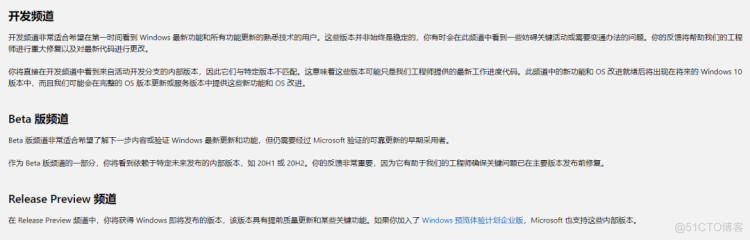
之后,根据提示重启电脑。

重启之后,打开 设置-更新和安全-Windows更新,如无意外,现在你可以查找到 Windows 11 预览版的更新了。以后微软每发布一个版本,你都能在第一时间收到推送。

如何退出预览体验计划?
重新打开 设置-更新和安全-Windows 预览体验计划,打开“停止获取预览版本”的开关即可。
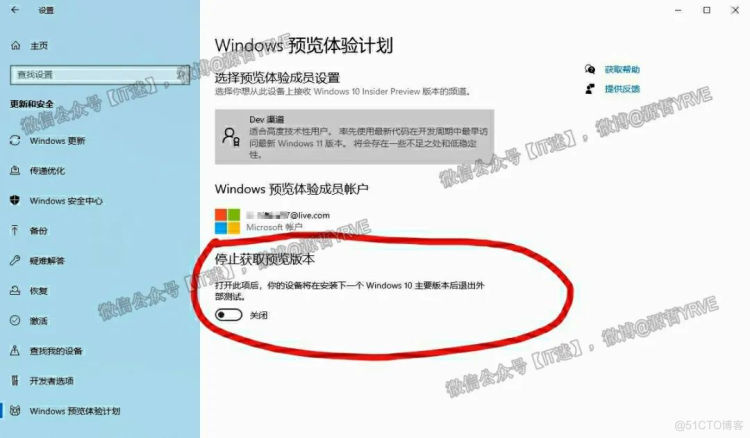

end